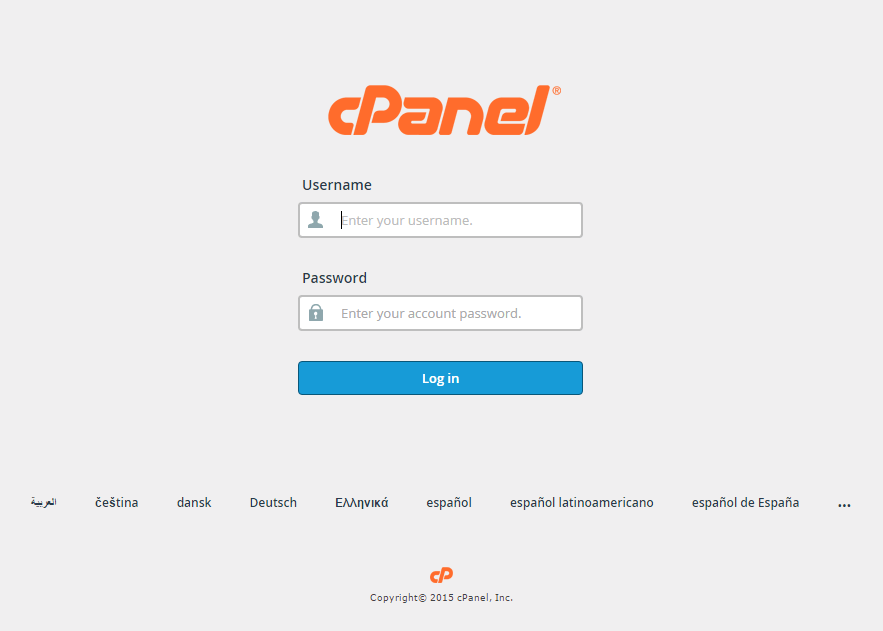قبل از شروع طراحی سایت و بعد از اینکه قالب خود را نصب کردید باید اقدام به فعالسازی SSL کنید. روش های مختلفی برای فعالسازی SSL وجود دارد.
دستورالعمل های زیر به شما برای فرآیند نصب SSL کمک می کند. اگر بیش از یک سرور یا دستگاه دارید، باید گواهی را روی هر سرور یا دستگاهی که برای ایمن سازی نیاز دارید نصب کنید.
1. گواهی سرور شما
گواهینامه ای است که از CA برای دامنه خود دریافت کرده اید. ممکن است این مورد از طریق ایمیل برای شما ارسال شده باشد. اگر نه، می توانید با مراجعه به داشبورد حساب خود و کلیک بر روی سفارش خود، آن را دانلود کنید.
2. گواهینامه های متوسط شما
این فایلها به دستگاههایی که به سرور شما متصل میشوند اجازه میدهند CA صادرکننده را شناسایی کنند. ممکن است بیش از یکی از این گواهی ها وجود داشته باشد. اگر گواهی خود را در یک پوشه ZIP دریافت کردهاید، باید حاوی گواهی(های) میانی نیز باشد که گاهی به آن بسته CA میگویند. اگر نه، بسته CA مناسب را برای گواهینامه خود دانلود کنید.
3. کلید خصوصی شما
اگر CSR خود را از یک ابزار تولید کننده رایگان ایجاد کرده اید، این فایل باید روی سرور شما باشد یا در اختیار شما باشد. در پلتفرمهای خاصی، مانند Microsoft IIS، کلید خصوصی بلافاصله برای شما قابل مشاهده نیست، اما سرور آن را پیگیری میکند.
دستورالعمل نصب SSL
1. وارد cPanel شوید
اولین قدم این است که وارد حساب سی پنل خود شوید، که معمولاً با رفتن به https://domain.com:2083 قابل دسترسی است.
توجه: هنگام تلاش برای بازدید از صفحه ورود به سیستم cPanel، ممکن است با پیغام خطای «اتصال شما امن نیست» یا مشابه با آن مواجه شوید. دلیل آن این است که صفحه ورود شما به طور پیشفرض از گواهی SSL استفاده میکند. لطفاً این را نادیده بگیرید و از پیغام خطا عبور کنید.
پس از رفتن به صفحه ورود به cPanel، نام کاربری/رمز عبور خود را وارد کرده و روی ورود کلیک کنید.
صفحه اصلی cPanel شما باید به شکل زیر باشد: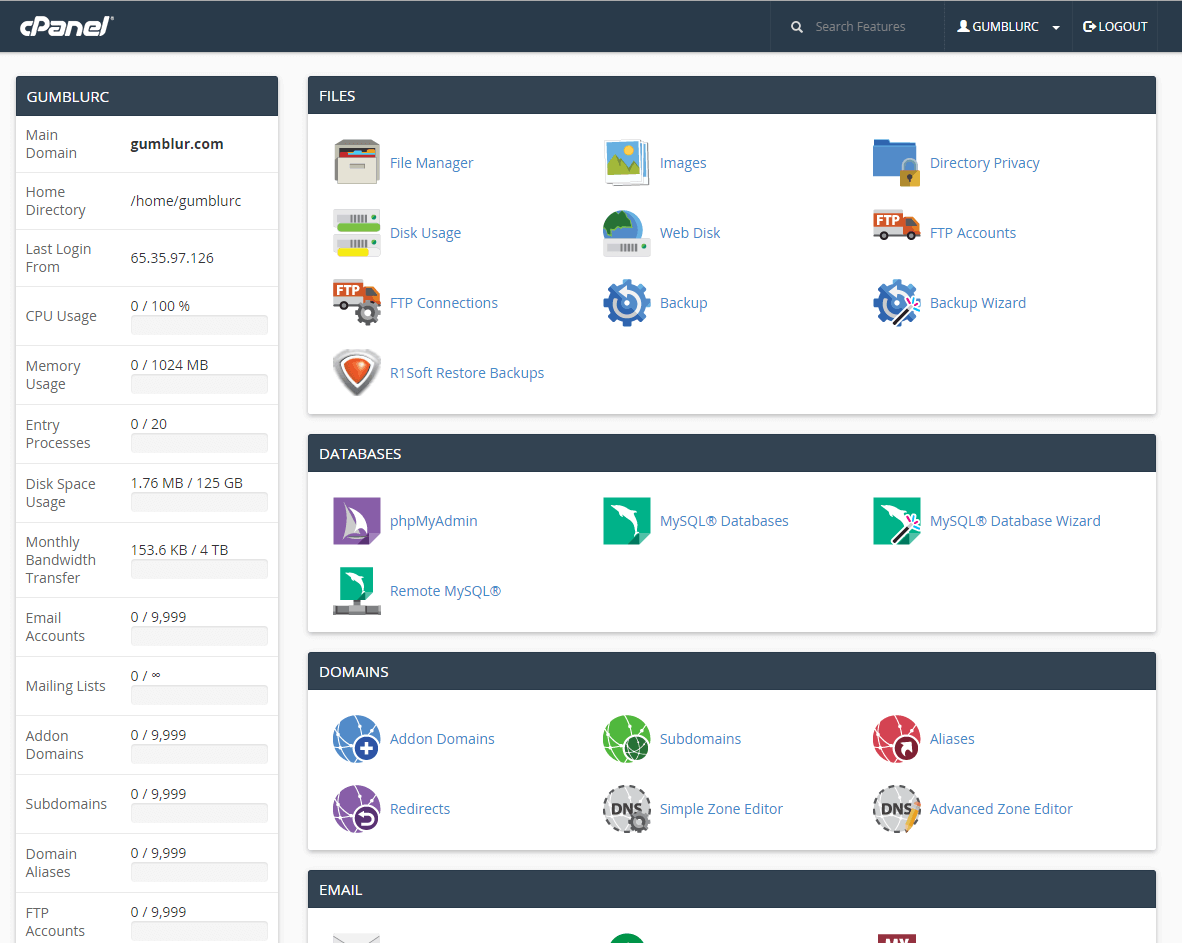
2. به SSL/TLS Manager بروید
با پایین رفتن به بخش امنیت و انتخاب دکمه SSL/TLS می توانید به صفحه مدیر SSL/TLS خود دسترسی پیدا کنید.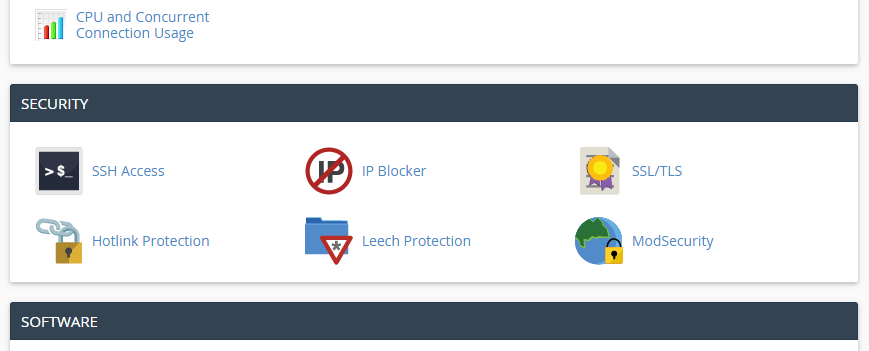
3. "Manage SSL Sites" را انتخاب کنید
صفحه مدیریت SSL/TLS شما به شما این امکان را می دهد که همه چیز مربوط به پیکربندی SSL/TLS را برای cPanel مدیریت کنید. لینک "Manage SSL Sites" در زیر "Install and Manage SSL for your site (HTTPS)" قرار دارد که در زیر نشان داده شده است.
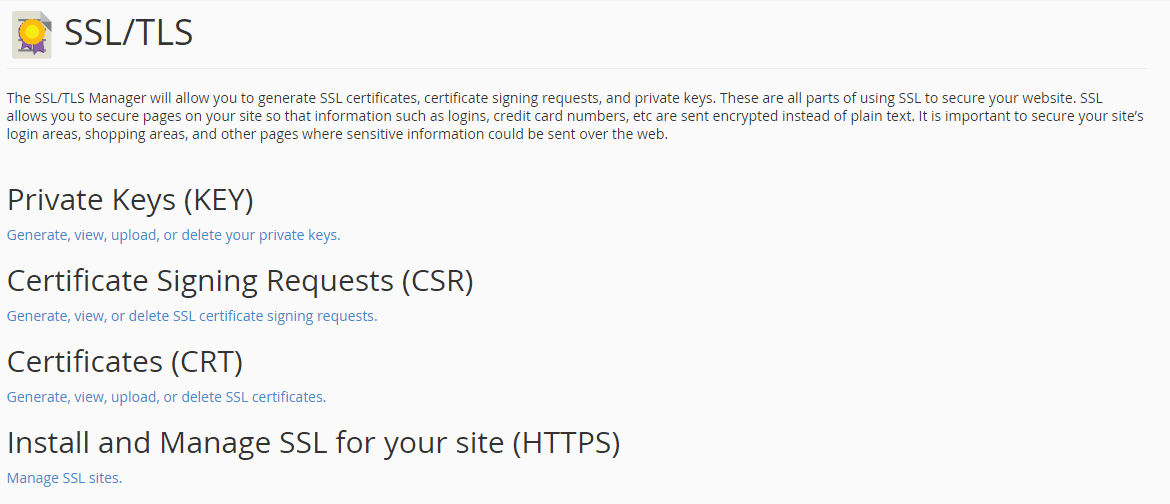
- . دامنه خود را انتخاب کنید
کشویی Domain را به نام دامنه مناسبی که می خواهید گواهی SSL خود را روی آن نصب کنید، تغییر دهید.
5. فایل های گواهی خود را کپی و پیست کنید
هنگامی که دامنه خود را انتخاب کردید، فقط باید فایل های گواهی فردی خود را کپی کرده و در کادر متنی مناسب که در تصویر زیر مشاهده می کنید، جایگذاری کنید.
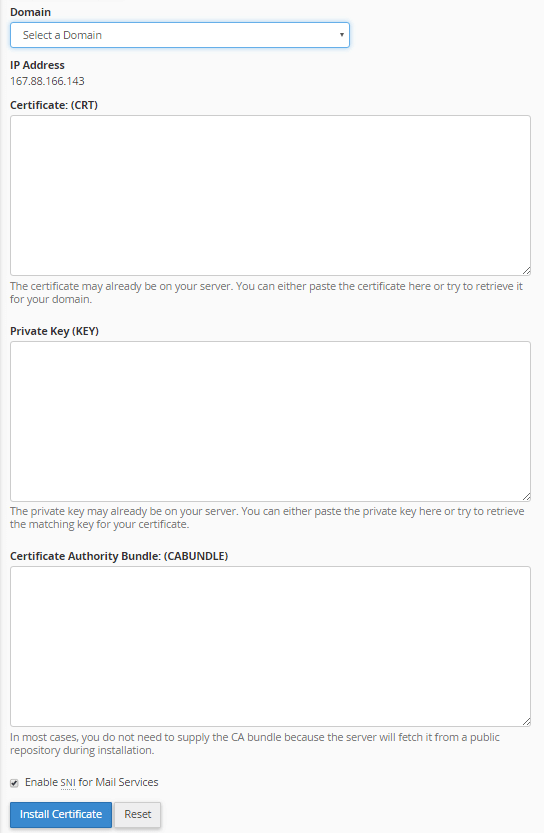
- گواهی (CRT) : این گواهی سرور شما است که برای دامنه(های) شما صادر شده است. اگر قبلاً گواهی سرور را در بخش «تولید، مشاهده، آپلود یا حذف گواهینامه SSL» مدیر SSL/TLS خود آپلود کردهاید و نام دامنه صحیح را در بالا در منوی کشویی انتخاب کردهاید، باید بهطور خودکار متن گواهی (CRT) را دریافت کند.
نکته 2: اگر گواهی را در یک فایل ZIP دریافت کردید، روی "Extract All" کلیک کنید و سپس گواهی سرور خود را به یک ویرایشگر متن مانند Notepad بکشید. این به شما امکان میدهد تمام محتوای متنی مورد نیاز از جمله «—–BEGIN CERTIFICATE—–» و «END CERTIFICATE—–» را کپی کنید.
- کلید خصوصی (KEY) : این کلید خصوصی شما است که در طول فرآیند تولید ایجاد شده است. نکته 1: اگر قبلاً درخواست امضای گواهی (CSR) را در بخش «تولید، مشاهده یا حذف درخواستهای امضای گواهینامه SSL» مدیر SSL/TLS خود ایجاد کردهاید و درست انتخاب کردهاید، سی پنل باید بهطور خودکار متن کلید خصوصی (کلید) را واکشی کند. نام دامنه بالا در منوی کشویی.
نکته 2: اگر CSR و کلید خصوصی را خارج از حساب cPanel خود ساخته اید و نتوانستید فایل ها را ذخیره کنید، در ادامه مشکل خواهید داشت و ممکن است نیاز باشد گواهی SSL را با یک جفت کلید تازه ایجاد شده دوباره صادر کنید.
- بسته مرجع صدور گواهی (CABundle) : این گواهیهای میانی شماست که به مرورگرها و دستگاهها اجازه میدهد بفهمند چه کسی گواهی مورد اعتماد شما را صادر کرده است.
نکته 1: cPanel باید به طور خودکار بسته CA را از یک مخزن عمومی واکشی کند. اگر نه، بسته CA مناسب را برای گواهینامه خود دانلود کنید.
نکته 2: اگر چندین گواهینامه میانی دارید، هر کدام را یکی پس از دیگری پیست کنید تا زنجیره/مسیر گواهی صحیح ایجاد شود.
- روی «نصب گواهی» کلیک کنید
هنگامی که فایل های گواهی صحیح را در کادرهای متنی مناسب دارید، به سادگی روی دکمه آبی "نصب گواهی" کلیک کنید.
به این ترتیب شما گواهی SSL خود را با موفقیت نصب کردید! برای بررسی کار خود، از وب سایت موجود در مرورگر خود به آدرس https://yourdomain.tld بازدید کنید و اطلاعات گواهی/سایت را مشاهده کنید تا ببینید HTTPS/SSL به درستی کار می کند یا خیر. به یاد داشته باشید، ممکن است لازم باشد سرور خود را مجددا راه اندازی کنید تا تغییرات اعمال شوند.
برای بررسی دقیقتر تنظیمات سرور خود، از ابزار جستجوگر SSL ما استفاده کنید یا برای راهنمایی بیشتر با بخش تجربه مشتری ما تماس بگیرید.
سایر مقالات درباره امنیت سایت وردپرسی را میتوانید در (https://wploop.ir/) ببینید.
- ۰ ۰
- ۰ نظر